自己动手实现一个Android Studio插件
2016-11-13 22:37
615 查看
在使用Android Studio开发的时候,大部分人都会使用一些插件来提高开发效率,例如我们所熟知的butternife,selector,,GsonFormat等,这些分别从不同的原理来帮助我们提高开发效率,也美化了我们的代码结构。
既然插件有这么多好处,我们就来自己实现一个简单的吧,这里为了方便讲解我们,我们就以Android tintBar作为例子来讲解。Android Studio是基于Intellij IDEA,网上查找后发现好像可以在Intellij IDEA中进行插件开发,Android Studio中new project是没有plugin选项的。
软件环境:Java 8+intellij Idea(没有的请到Intellij IDEA下载),https://www.jetbrains.com/idea/#chooseYourEdition
1,新建一个项目,File->New Project,如果你是第一次创建的时候,需要为项目制定 sdk,点击右边的new按钮就好了,它会自己为你找到sdk的索引。
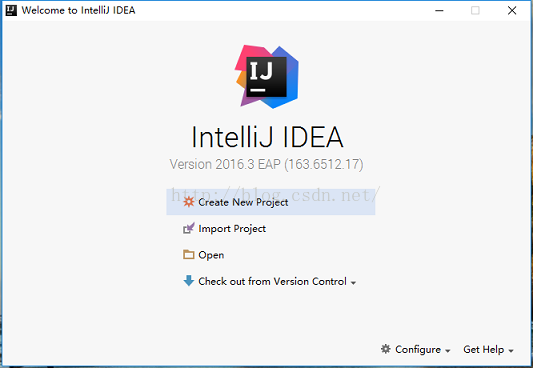
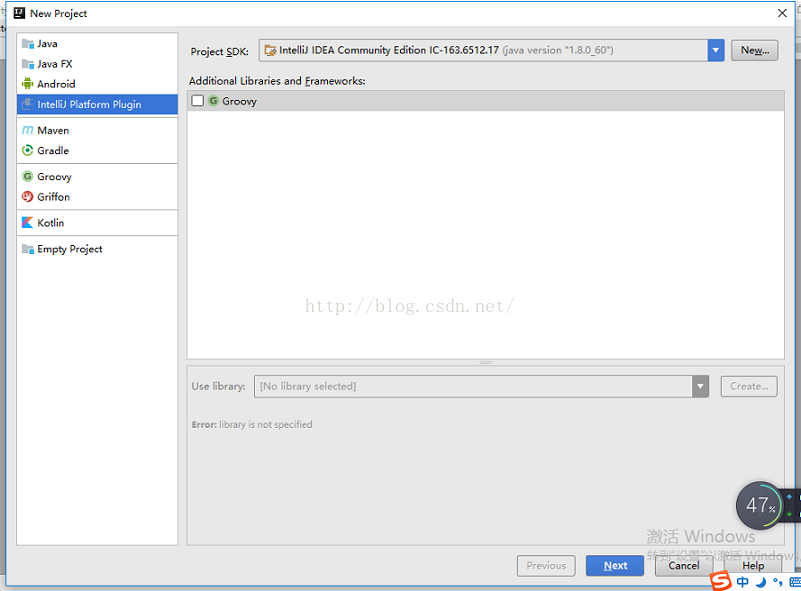
项目建好后如下:
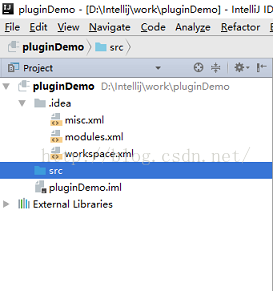
说明:其中plugin.xml为项目的配置说明文件,相当于Android项目中的AndroidManifest.xml。
<idea-plugin version="2">
<id>com.your.company.unique.plugin.id</id>
<name>Plugin display name here</name>
<version>1.0</version>
<vendor email="support@yourcompany.com" url="http://www.yourcompany.com">YourCompany</vendor>
<description><![CDATA[
Enter short description for your plugin here.<br>
<em>most HTML tags may be used</em>
]]></description>
<change-notes><![CDATA[
Add change notes here.<br>
<em>most HTML tags may be used</em>
]]>
</change-notes>
<!-- please see http://www.jetbrains.org/intellij/sdk/docs/basics/getting_started/build_number_ranges.html for description -->
<idea-version since-build="145.0"/>
<!-- please see http://www.jetbrains.org/intellij/sdk/docs/basics/getting_started/plugin_compatibility.html on how to target different products -->
<!-- uncomment to enable plugin in all products
<depends>com.intellij.modules.lang</depends>
-->
<extensions defaultExtensionNs="com.intellij">
<!-- Add your extensions here -->
</extensions>
<actions>
<!-- Add your actions here -->
</actions>
</idea-plugin>
到此,我们的环境就 搭建完成了。接下来我们新建编写插件代码。
2,编写插件
在新建的包下建一个Action类。
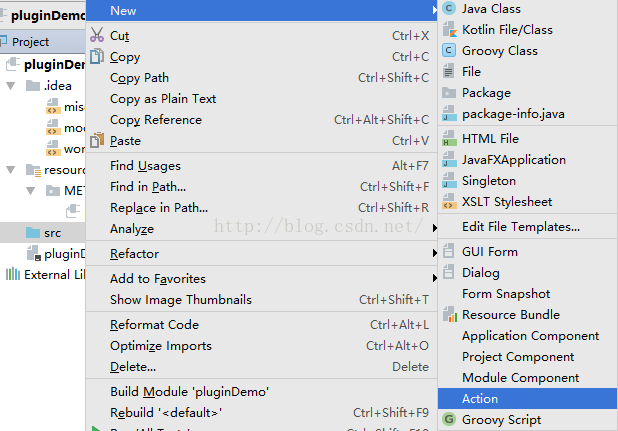
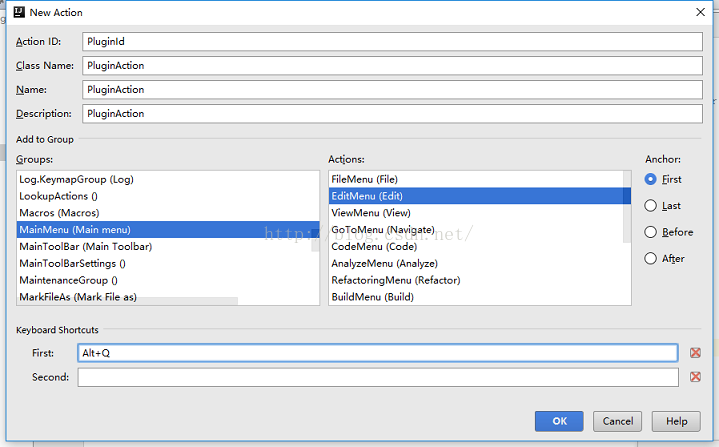
说明:Action ID:标识ID,就像Android中xml的组件@+id
Class Name:生成的类名
Name、Description:菜单选项的名字和描述
Groups:定义这个菜单选项出现的位置,比如我图中设置的当点击菜单栏Edit时,第一项会出现test的选项,右边的Anchor是选择该选项出现的位置,默认First即最顶部。
系统为我们生成的Action代码:
public class PluginAction extends AnAction {
@Override
public void actionPerformed(AnActionEvent e) {
// TODO: insert action logic here
}
}
而在plugin.xml中也多了一段代码:<action id="PluginID" class="PluginAction" text="PluginAction" description="PluginTest">
<add-to-group group-id="CodeMenu" anchor="first"/>
<keyboard-shortcut keymap="$default" first-keystroke="alt Q"/>
</action>
这样就是实现当用户点击PluginAction菜单或者按快捷键alt +Q后的就能实现功能了。
3,创建Dialog
和Action的创建一样,Dialog也可以直接在在src或者包名下右键->new ->Dialog,新建好后是这样的。
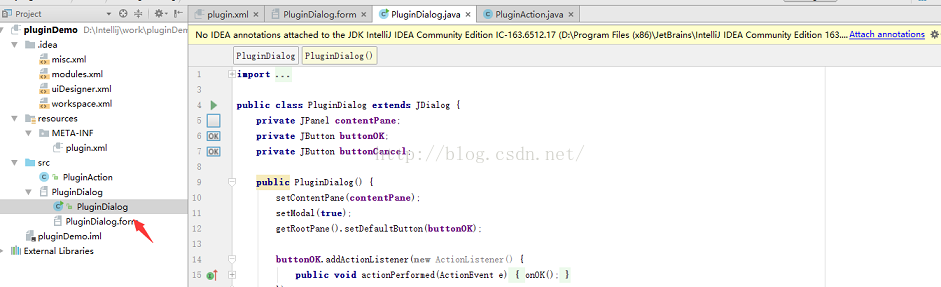
然后我们点开图形化界面。
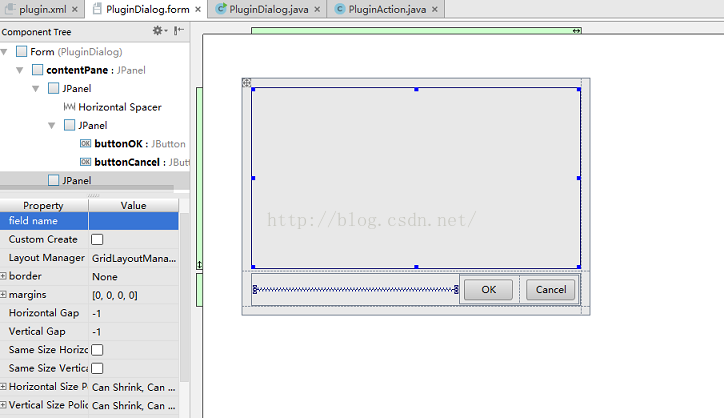
然后我们为当点击ok按钮的时候绑定事件。
PluginDialog dialog = new PluginDialog();
dialog.setVisible(true);
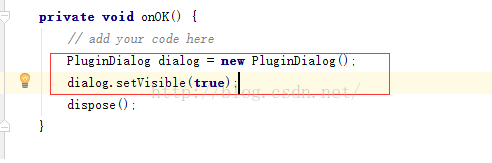
4,编写一个Configurable功能
当你的插件需要或允许用户自定义一些配置时,比如我的插件允许用户定义自己想要生成的代码风格,只需用户打开Settings->other settings就会看到一个配置界面。
由于版本差异,我也没找到,这个后面补上。
5,插件部署
打开项目中的plugin.xml文件,填写相关的信息,这些信息会展示在插件库中,如下图所示。
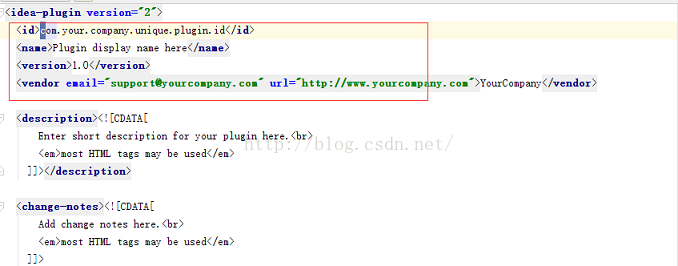
点击Bulid菜单下的Prepare Plugin按钮会在项目的根目录生成jar插件,如下图所示
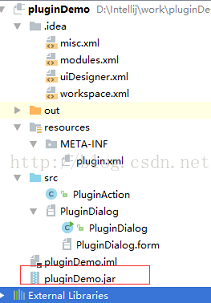
6,安装插件
打开Android sutdion,File -> Settings -> Plugins -> Install plugin from disk。
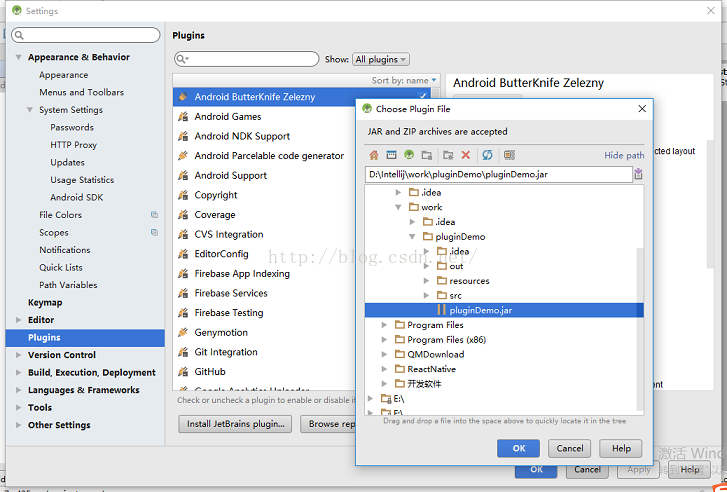
7,发布插件
如果你想把你的插件提供给大家使用,还可以把插件发布到仓库,进入JetBrains官网,填写发布的相关信息,提交插件jar包,等待审核就可以了。
既然插件有这么多好处,我们就来自己实现一个简单的吧,这里为了方便讲解我们,我们就以Android tintBar作为例子来讲解。Android Studio是基于Intellij IDEA,网上查找后发现好像可以在Intellij IDEA中进行插件开发,Android Studio中new project是没有plugin选项的。
软件环境:Java 8+intellij Idea(没有的请到Intellij IDEA下载),https://www.jetbrains.com/idea/#chooseYourEdition
1,新建一个项目,File->New Project,如果你是第一次创建的时候,需要为项目制定 sdk,点击右边的new按钮就好了,它会自己为你找到sdk的索引。
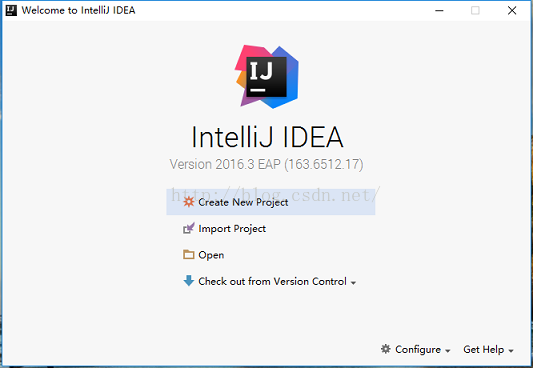
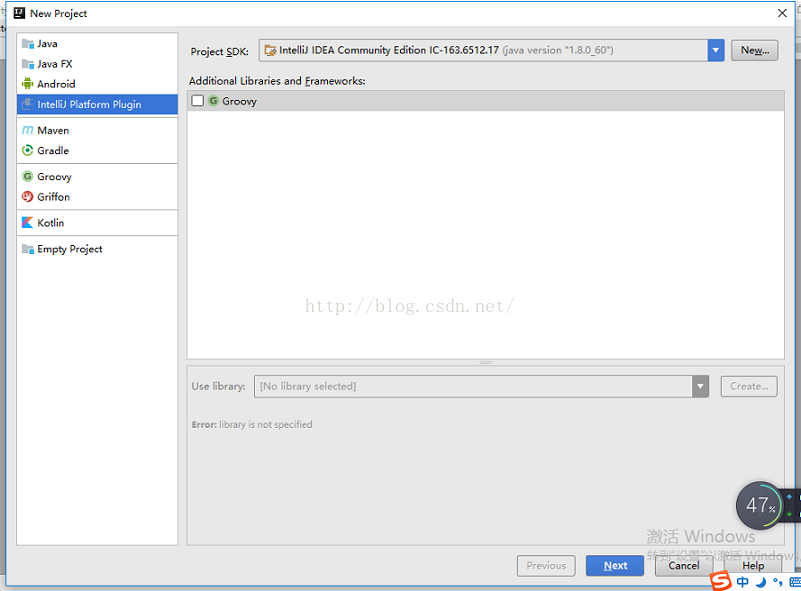
项目建好后如下:
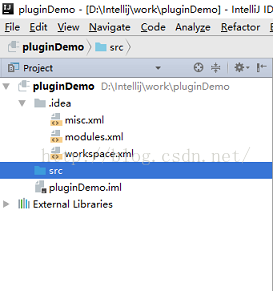
说明:其中plugin.xml为项目的配置说明文件,相当于Android项目中的AndroidManifest.xml。
<idea-plugin version="2">
<id>com.your.company.unique.plugin.id</id>
<name>Plugin display name here</name>
<version>1.0</version>
<vendor email="support@yourcompany.com" url="http://www.yourcompany.com">YourCompany</vendor>
<description><![CDATA[
Enter short description for your plugin here.<br>
<em>most HTML tags may be used</em>
]]></description>
<change-notes><![CDATA[
Add change notes here.<br>
<em>most HTML tags may be used</em>
]]>
</change-notes>
<!-- please see http://www.jetbrains.org/intellij/sdk/docs/basics/getting_started/build_number_ranges.html for description -->
<idea-version since-build="145.0"/>
<!-- please see http://www.jetbrains.org/intellij/sdk/docs/basics/getting_started/plugin_compatibility.html on how to target different products -->
<!-- uncomment to enable plugin in all products
<depends>com.intellij.modules.lang</depends>
-->
<extensions defaultExtensionNs="com.intellij">
<!-- Add your extensions here -->
</extensions>
<actions>
<!-- Add your actions here -->
</actions>
</idea-plugin>
到此,我们的环境就 搭建完成了。接下来我们新建编写插件代码。
2,编写插件
在新建的包下建一个Action类。
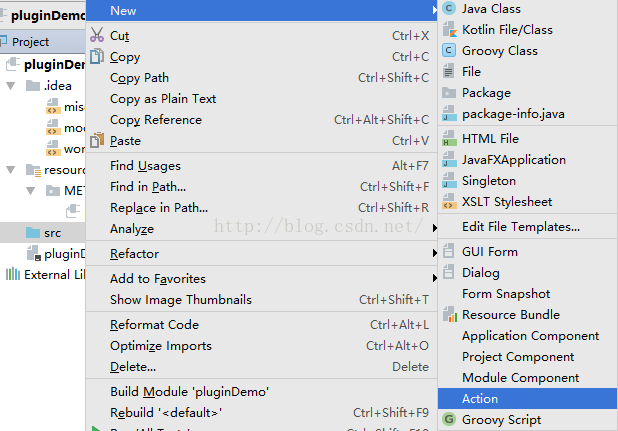
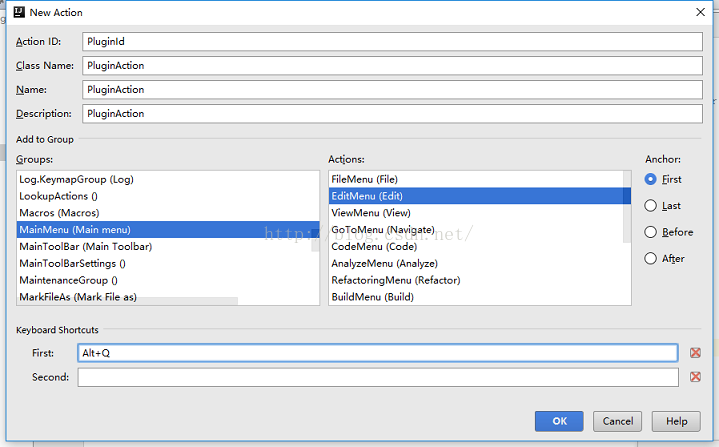
说明:Action ID:标识ID,就像Android中xml的组件@+id
Class Name:生成的类名
Name、Description:菜单选项的名字和描述
Groups:定义这个菜单选项出现的位置,比如我图中设置的当点击菜单栏Edit时,第一项会出现test的选项,右边的Anchor是选择该选项出现的位置,默认First即最顶部。
系统为我们生成的Action代码:
public class PluginAction extends AnAction {
@Override
public void actionPerformed(AnActionEvent e) {
// TODO: insert action logic here
}
}
而在plugin.xml中也多了一段代码:<action id="PluginID" class="PluginAction" text="PluginAction" description="PluginTest">
<add-to-group group-id="CodeMenu" anchor="first"/>
<keyboard-shortcut keymap="$default" first-keystroke="alt Q"/>
</action>
这样就是实现当用户点击PluginAction菜单或者按快捷键alt +Q后的就能实现功能了。
3,创建Dialog
和Action的创建一样,Dialog也可以直接在在src或者包名下右键->new ->Dialog,新建好后是这样的。
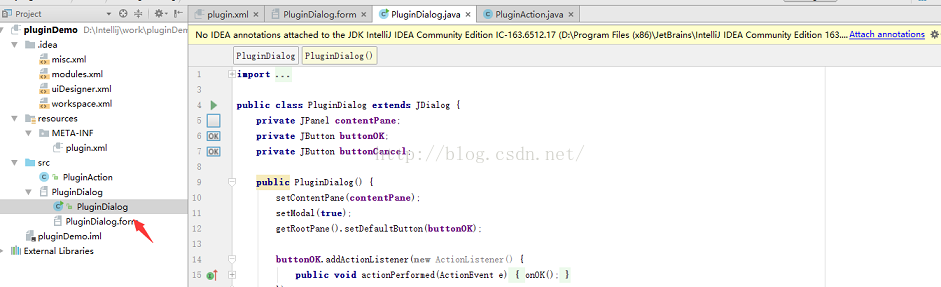
然后我们点开图形化界面。
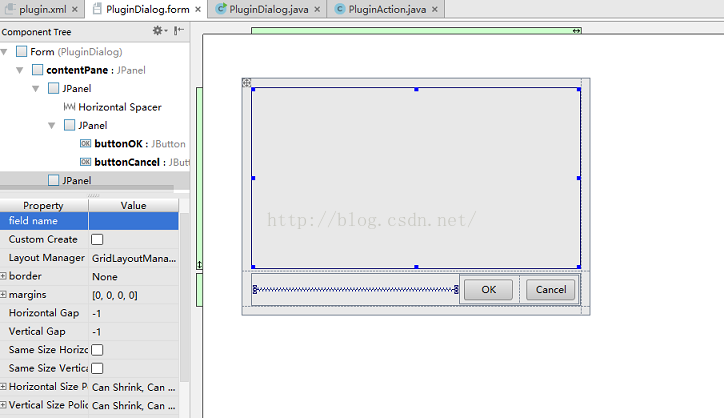
然后我们为当点击ok按钮的时候绑定事件。
PluginDialog dialog = new PluginDialog();
dialog.setVisible(true);
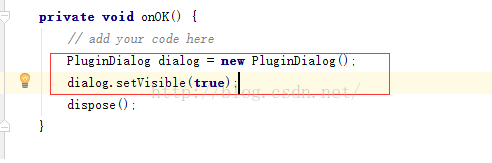
4,编写一个Configurable功能
当你的插件需要或允许用户自定义一些配置时,比如我的插件允许用户定义自己想要生成的代码风格,只需用户打开Settings->other settings就会看到一个配置界面。
由于版本差异,我也没找到,这个后面补上。
5,插件部署
打开项目中的plugin.xml文件,填写相关的信息,这些信息会展示在插件库中,如下图所示。
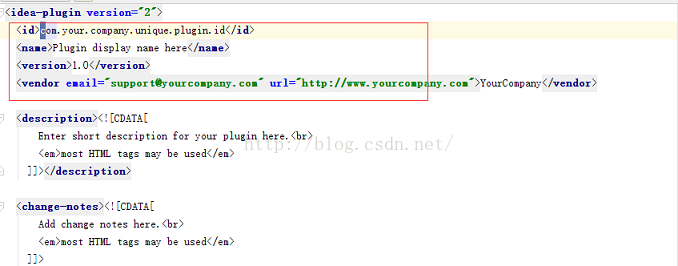
点击Bulid菜单下的Prepare Plugin按钮会在项目的根目录生成jar插件,如下图所示
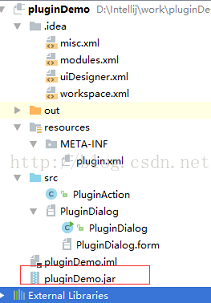
6,安装插件
打开Android sutdion,File -> Settings -> Plugins -> Install plugin from disk。
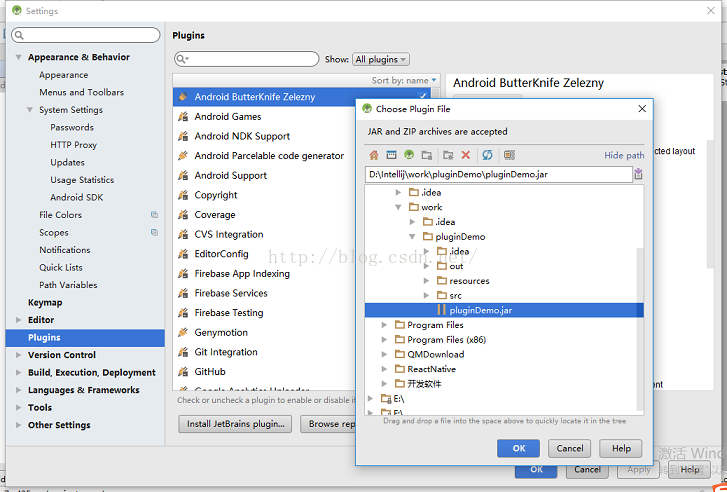
7,发布插件
如果你想把你的插件提供给大家使用,还可以把插件发布到仓库,进入JetBrains官网,填写发布的相关信息,提交插件jar包,等待审核就可以了。
相关文章推荐
- 自己动手实现一个Android Studio插件
- 自己动手实现一个Android Studio插件
- 自己动手实现一个Android Studio插件
- 自己动手实现一个Android断点下载
- 自己动手写一个jQuery插件(第二篇)
- javascript及php笔记:自己动手写一个ajax异步上传文件的jquery插件
- 自己动手实现一个《倒水解密》游戏
- .NET实现之(自己动手写高内聚插件系统)
- 练习:自己动手实现一个轻量级的信号量(二)
- 自己动手编写一个VS插件(一)
- 自己动手实现一个简单的string类(二)
- 自己动手编写一个VS插件(一)
- 自己动手实现一个简单的string类(三)
- 自己动手从零开始写一个完整的android Service
- 自己动手编写一个VS插件(二)——理解OnConnection函数
- 自己动手实现一个《倒水解密》游戏
- Flash/Flex学习笔记(36):自己动手实现一个滑块控件(JimmySilder)
- OS learning 自己动手写操作系统 & Orange'S:一个操作系统的实现 leaning tips
- .NET实现之(自己动手写高内聚插件系统)
- 自己动手制作jquery插件之自动添加删除行的实现
